एक सार्वजनिक वायरलेस नेटवर्क का उपयोग करने का मतलब है कि आपके पास प्राप्त वाई-फाई सिग्नल की ताकत पर कोई नियंत्रण नहीं है। लेकिन इसका मतलब यह नहीं है कि सार्वजनिक वाई-फाई को लेने और उपयोग करने की संभावनाओं को बेहतर बनाने के तरीके हैं। इसके साथ आपकी मदद करने के लिए, आप कमजोर सार्वजनिक वायरलेस नेटवर्क के संकेत को लेने और मजबूत करने के लिए आवश्यक सुझाव ला रहे थे!
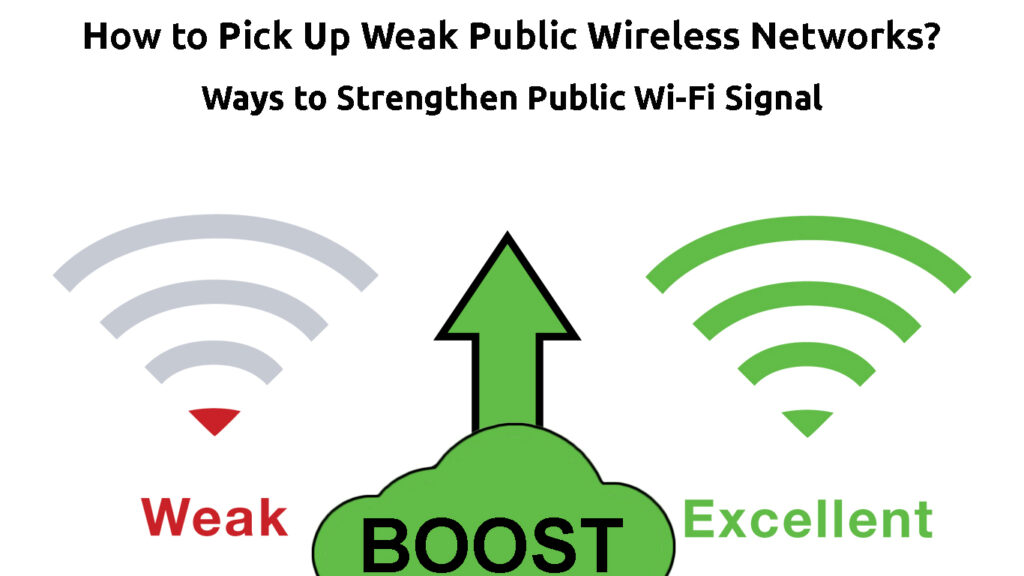
कमजोर सार्वजनिक वायरलेस नेटवर्क लेने के लिए आवश्यक सुझाव
1. वाई-फाई स्रोत के करीब ले जाएं
एक कमजोर सार्वजनिक वाई-फाई लेने के आपके प्रयास में एक महत्वपूर्ण कदम उस कनेक्शन का स्रोत ढूंढ रहा है। एक बार जब आप इसे पाते हैं, तो आप सिग्नल की ताकत पर अधिक नियंत्रण रखते हैं। इसके अलावा, आपका डिवाइस इंटरनेट स्रोत के करीब होने पर वाई-फाई को अधिक आसानी से पता लगाएगा । फिर, यह वाई-फाई नेटवर्क का पता लगाने में बहुत आसान समय होगा जो इससे पहले भी जुड़ा हुआ था जब आप स्रोत से दूर चले जाते हैं।
यदि आपका वाई-फाई किसी होटल या कैफे का नाम ले जाता है, तो आपको इसे अपने पड़ोस में देखना चाहिए। यह भी संभव है कि आप एक मोबाइल सेवा प्रदाता का एक हॉटस्पॉट उठाएं। सिग्नल एमिटर्स के सटीक स्थानों को खोजने के लिए आप कुछ शोध ऑनलाइन कर सकते हैं।
जब आप उस वाई-फाई के स्रोत का पता लगाते हैं जिसे आप कनेक्ट करना चाहते हैं, तो आपको अपना मोबाइल फोन या एक लैपटॉप लेना चाहिए और उस स्रोत के करीब आना चाहिए जितना आप कर सकते हैं। फिर, आपको वायरलेस नेटवर्क से कनेक्ट करना चाहिए।
फिर आप अपनी जगह पर वापस जा सकते हैं। आपका डिवाइस अब सार्वजनिक वाई-फाई को अधिक आसानी से खोजने में सक्षम होना चाहिए।
2. किसी भी संभावित हस्तक्षेप को हटा दें
आपके घर की कुछ वस्तुएं एक वायरलेस सिग्नल के साथ हस्तक्षेप कर सकती हैं, भले ही राउटर आपके घर में स्थित हो। इस प्रकार, किसी भी आइटम को हटाने के लिए इसका स्मार्ट जो आपको संदेह है वह वायरलेस नेटवर्क से जुड़ने के साथ समस्याएं पैदा कर सकता है। हस्तक्षेप को कम करना और भी महत्वपूर्ण है जब आप एक इंटरनेट स्रोत से कनेक्ट करना चाहते हैं जो आपसे दूर है क्योंकि सिग्नल पहले से ही बहुत कमजोर है।
फर्नीचर और बड़े उपकरणों के बड़े टुकड़े एक मजबूत वाई-फाई सिग्नल के लिए आम बाधाओं में से हैं। यह जानने के लिए कि आपको अपने घर के आसपास की ज़रूरत की वस्तुओं को क्या निकालना है और कहां ले जाना है, आपको पहले अपने इंटरनेट कनेक्शन के स्रोत के बारे में सोचना चाहिए। फिर, आपको उस पथ पर विचार करने की आवश्यकता है जिस पर वायरलेस सिग्नल को आप तक पहुंचने के लिए गुजरना होगा।
एक बार जब आप सिग्नल के संभावित मार्ग को निर्धारित कर लेते हैं, तो आपको किसी भी चीज़ को हटाना चाहिए या बस दूर करना चाहिए जो आपको लगता है कि सिग्नल के रास्ते में खड़े हो सकते हैं। यदि आप सिग्नल का पालन करने वाले सटीक पथ के बारे में अनिश्चित हैं, तो आप यह देखने के लिए बड़ी वस्तुओं को स्थानांतरित करने की कोशिश कर सकते हैं कि क्या प्लेसमेंट आपको सबसे मजबूत वायरलेस सिग्नल मिलता है।
वाई-फाई हस्तक्षेप के सामान्य स्रोत
आपको अपने घर में उन उपकरणों के बारे में सोचना चाहिए जो वाई-फाई सिग्नल में हस्तक्षेप कर सकते हैं। माइक्रोवेव गैजेट्स में से हैं जो 2.4 गीगाहर्ट्ज नेटवर्क के समान आवृत्ति के भीतर काम करते हैं। यदि नेटवर्क का राउटर उस आवृत्ति के भीतर संचालित होता है, तो माइक्रोवेव आपके द्वारा प्राप्त किए गए सिग्नल की ताकत को प्रभावित कर सकता है। इस प्रकार, आपको अपने माइक्रोवेव का उपयोग करके एक बार वायरलेस नेटवर्क से कनेक्ट करने का प्रयास करना चाहिए।
अपने घर में वाई-फाई हस्तक्षेप को कैसे कम करें
एक ब्लूटूथ सुविधा एक कमजोर वाई-फाई सिग्नल का एक और सामान्य अपराधी है। ब्लूटूथ भी 2.4 गीगाहर्ट्ज राउटर के समान आवृत्ति पर काम करता है। यही कारण है कि इस सुविधा को किसी भी गैजेट पर बंद करने के लिए यह स्मार्ट इस समय उपयोग नहीं कर रहा है। Whats अधिक, आप 5 GHz नेटवर्क से कनेक्ट कर सकते हैं यदि इंटरनेट स्रोत में यह बैंड उपलब्ध है।
3. एक वाई-फाई एंटीना खरीदें (वाई-फाई यूएसबी एडाप्टर)
एक वाई-फाई यूएसबी एडाप्टर एक वायरलेस सिग्नल की सुविधा देता है। एक उच्च गुणवत्ता वाले एडाप्टर में निवेश करने से आपको एक सार्वजनिक वाई-फाई नेटवर्क से जुड़ने में मदद मिल सकती है, जो आपके डिवाइस को अपने आप में लेने के लिए बहुत दूर है।

इस टिप के लिए निवेश की आवश्यकता है, और यह निश्चित नहीं है कि आपका निवेश लंबे समय में भुगतान करेगा या नहीं। यही कारण है कि यह आवश्यक है कि आप उस प्रकार के एडाप्टर पर बहुत अधिक शोध करते हैं जिसकी आपको आवश्यकता है। चूंकि आप एक वायरलेस नेटवर्क से कनेक्ट करने का प्रयास कर रहे हैं, इसलिए आपको एक एडाप्टर की आवश्यकता होगी जो सिग्नल को प्रभावी ढंग से प्राप्त करने में सक्षम है और आपको नेटवर्क की सीमा का विस्तार करने में मदद कर सकता है। इसके अलावा, आपको यह सुनिश्चित करना चाहिए कि आप इसे ठीक से रखें। इस तरह, आप एक मजबूत संकेत प्राप्त करने की संभावना को बढ़ाएंगे।
4. वाई-फाई सिग्नल एक्सटेंडर प्राप्त करें
एक वायरलेस सिग्नल बूस्टर या एक्सटेंडर एक गैजेट है जो एक वायरलेस नेटवर्क की सीमा का विस्तार करता है । जबकि इसका मुख्य लक्ष्य एक घर के भीतर एक वायरलेस नेटवर्क के संकेत को बढ़ावा देना है, इसका उपयोग सार्वजनिक वाई-फाई नेटवर्क के लिए भी किया जा सकता है।
हालांकि, आपको यह ध्यान रखना चाहिए कि वाई-फाई एक्सटेंडर की एक सीमित सीमा है। वे 75 फीट से 2,500 फीट तक भिन्न होते हैं। इसलिए, यदि इंटरनेट का स्रोत बहुत दूर है, तो सिग्नल बूस्टर शायद आपके लिए बेकार हो जाएगा।
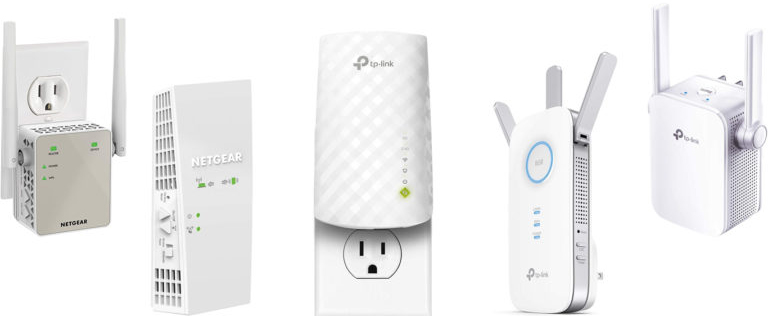
Whats अधिक, वाई-फाई सिग्नल एक्सटेंडर का उपयोग इसके नियमों और शर्तों तक सीमित है। कुछ मॉडल इस तरह के नेटवर्क से सिग्नल लेने में सक्षम नहीं होंगे। इस प्रकार, आपको मॉडल को ध्यान से चुनना चाहिए।
इसके अलावा, कुछ वाई-फाई प्रदाताओं में ऐसी विशेषताएं हैं जो वाई-फाई एक्सटेंडर के उपयोग को अवरुद्ध कर रहे हैं। यह सुविधा सार्वजनिक वाई-फाई प्रदाताओं के साथ बहुत लोकप्रिय है। यहां बड़ी समस्या यह है कि यह जानना असंभव है कि क्या प्रदाता के पास ये सिस्टम तब तक सक्षम हैं जब तक आप वाई-फाई सिग्नल बूस्टर में निवेश नहीं करते हैं और सार्वजनिक वायरलेस नेटवर्क से जुड़ने का प्रयास करते हैं। यदि आप किसी ऐसे व्यक्ति को जानते हैं जिसके पास पहले से ही यह गैजेट है, तो आप इसे परीक्षण करने के लिए उधार ले सकते हैं।
यदि इंटरनेट कनेक्शन के स्रोत में ये प्रतिबंध हैं, तो नेटवर्क से कनेक्ट करने का प्रयास करने वाले डिवाइस को अवरुद्ध कर दिया जाएगा। ज्यादातर मामलों में, ब्लॉक पहले अस्थायी होगा। यदि आप कई बार नेटवर्क से कनेक्ट करने का प्रयास करते हैं, तो संभवतः आपको इसे एक्सेस करने से स्थायी रूप से अवरुद्ध कर दिया जाएगा। इसके आसपास जाने के तरीके हैं, लेकिन समाधान आमतौर पर अल्पकालिक होते हैं और प्रभावी नहीं होते हैं। तो, एक वाई-फाई सिग्नल एक्सटेंडर आपको केवल तभी मदद करेगा जब वाई-फाई प्रदाता उपयोगकर्ताओं को इन गैजेट का उपयोग करके नेटवर्क तक पहुंचने से नहीं रोकता है।
5. फर्मवेयर और नेटवर्क ड्राइवरों को अपडेट करें
अपने डिवाइस और उसके नेटवर्क ड्राइवरों को अद्यतित रखने से, आप यह सुनिश्चित करते हैं कि यह यथासंभव प्रभावी रूप से संचालित हो। पुराने फर्मवेयर आपके डिवाइस पर कई प्रक्रियाओं को धीमा कर सकते हैं, जिसमें एक वायरलेस नेटवर्क से कनेक्ट करना और इंटरनेट का उपयोग करना शामिल है। इसलिए, अपने डिवाइस को अपडेट करने के लिए इसका बुद्धिमान, नेटवर्क ड्राइवरों सहित यह सुनिश्चित करने के लिए कि आपका डिवाइस एक सार्वजनिक वायरलेस नेटवर्क का पता लगा सकता है और इसका उपयोग कर सकता है।
ज्यादातर मामलों में, आपके डिवाइस को अपने आप अपडेट की तलाश करनी चाहिए और एक नया संस्करण उपलब्ध होने पर आपको सूचित करना चाहिए। यदि आपको संदेह है कि आपका डिवाइस स्वचालित रूप से ऐसा नहीं कर सकता है, तो आप सिस्टम सेटिंग्स पर जा सकते हैं और सॉफ़्टवेयर अपडेट के लिए जांच कर सकते हैं।
यदि आप एक मैक उपयोगकर्ता हैं, तो आप Apple आइकन पर क्लिक करके ये सेटिंग्स पाएंगे। फिर, आपको सिस्टम वरीयताओं पर जाना चाहिए और सॉफ्टवेयर अपडेट चुनना चाहिए। यदि कोई अपडेट उपलब्ध है, तो आप इसे डाउनलोड और इंस्टॉल करने में सक्षम होंगे।
यदि आपके पास एक विंडोज ऑपरेटिंग सिस्टम है, तो आपको विंडोज आइकन का चयन करने और सेटिंग्स पर क्लिक करने की आवश्यकता है। वहां, आपको विंडोज अपडेट चुनना होगा। पुराने विंडोज संस्करणों पर, विंडोज अपडेट विकल्प अपडेट सुरक्षा मेनू के तहत होगा।
ड्राइवरों को अद्यतन करना
जैसा कि अब आप जानते हैं, नेटवर्क ड्राइवर एक और चीज है जिसे आपको अपने डिवाइस पर अद्यतित रखना चाहिए। यदि आप एक मैक के मालिक हैं, तो जब भी आप अपने सॉफ़्टवेयर को अपडेट करते हैं, तो आपके ड्राइवर स्वचालित रूप से अपडेट होंगे। दूसरी ओर, विंडोज उपयोगकर्ताओं को यह सुनिश्चित करने के लिए कुछ अतिरिक्त चरणों से गुजरना होगा कि वे उपलब्ध नवीनतम ड्राइवर संस्करण का उपयोग कर रहे हैं।
सबसे पहले, आपको डिवाइस मैनेजर से जाना चाहिए और नेटवर्क एडेप्टर पर जाना चाहिए। फिर आपको एडाप्टर पर राइट-क्लिक करना चाहिए और अपडेट चुनना चाहिए। आप सिस्टम को ड्राइवरों के लिए स्वचालित रूप से खोजने के लिए निर्देश दे सकते हैं। वैकल्पिक रूप से, आप डिवाइस निर्माता आधिकारिक वेबसाइट पर नवीनतम ड्राइवर संस्करण डाउनलोड कर सकते हैं। जब आप करते हैं, तो आप इसे स्थापित करने के लिए ड्राइवरों के लिए मेरे कंप्यूटर को ब्राउज़ कर सकते हैं।

आप एक विंडोज पीसी पर ड्राइवरों को फिर से स्थापित कर सकते हैं। यह किसी भी बग को हटा देगा जो एक नेटवर्क से कनेक्ट करने के साथ मुद्दों का कारण बन सकता है। आप डिवाइस के नाम पर राइट-क्लिक करके और अनइंस्टॉल चुनकर ऐसा करेंगे। फिर, आपको अपने कंप्यूटर को पुनरारंभ करना चाहिए। जब पीसी वापस आ जाता है, तो ड्राइवर को फिर से स्थापित किया जाएगा।
विंडोज 10 पीसी पर वाई-फाई रिसेप्शन में कैसे सुधार करें
https://www.youtube.com/watch?v=fyjsx3fvqf8
अंतिम विचार
यहां तक कि अगर आपके पास वाई-फाई नेटवर्क पर कोई नियंत्रण नहीं है, तो आप एक अच्छा संकेत और एक ठोस इंटरनेट कनेक्शन होने की संभावनाओं में सुधार कर सकते हैं। इंटरनेट स्रोत के करीब जाकर, हस्तक्षेप को हटाकर, और अपने डिवाइस को अपडेट करके, आप अधिक दूरी से सार्वजनिक वाई-फाई लेने में सक्षम होंगे। यदि आप कनेक्शन को अधिक स्थिर बनाने का प्रयास करना चाहते हैं, तो आपको एक अतिरिक्त गैजेट में निवेश करना चाहिए जैसे कि सिग्नल एक्सटेंडर या वाई-फाई एडाप्टर/डोंगल।
